آموزش کاهش حجم فیلم در آیفون و مک
با کاهش حجم فیلم در آیفون و مک، دیگر نگران مشکلات ناشی از حجم بالای فیلمها نخواهید بود. احتمالا شما نیز با مشکل کمبود حافظه دستگاه به علت تعداد زیاد فیلمهای باکیفیت مواجه شدهاید. همچنین برای آپلود فیلمها در شبکههای اجتماعی یا سایت مورد نظر خود مجبور هستید بخشی از بسته اینترنتی خود را فدا کنید و ساعتها منتظر بارگذاری شدن فیلم باشید. با روشهای کاهش حجم فیلم در آیفون و مک معرفیشده در این مقاله خواهید توانست بدون کاهش کیفیت فیلمها، حجم آنها را کم کنید.
کاهش حجم فیلم در آیفون با اپلیکیشن Compress Videos & Resize Video
از این برنامه میتوانید بهصورت رایگان استفاده کنید. البته اگر میخواهید تبلیغات برنامه را نبینید یا بیشتر از یک ویدئو را بهصورت همزمان فشردهسازی کنید، میتوانید از نسخه پریمیوم استفاده کنید. با این برنامه میتوانید حجم ویدئو را بهصورت قابل توجهی کاهش دهید و آن را در هر شبکه اجتماعی با محدودیت حجم بارگذاری کنید. مراحل زیر را به ترتیب انجام دهید:
- در اولین صفحه برنامه، علامت + یا همان اضافه کردن را لمس کنید.
- اجازه دهید این برنامه به فیلمهای شما دسترسی داشته باشد.
- سپس، Frame rate (سرعت نمایش فریمها) و طول و عرض فیلم را انتخاب کنید.
- گزینه Compress را لمس کنید و منتظر بمانید فشردهسازی تمام شود.
- سپس، حجم فیلم اولیه و فیلم جدید را به شما نشان داده خواهد شد. اگر میخواهید فیلم اولیه را از دستگاه خود حذف کنید، روی Delete Original ضربه بزنید. اگر نمیخواهید این کار را بکنید، گزینه Keep 1 original file را لمس کنید.

بیشتر بخوانید : بهترین برنامه های تدوین ویدئو در آیفون
کاهش حجم فیلم در آیفون با برنامه Video Compress
یکی از متداولترین راهها برای کاهش حجم فیلم در آیفون و مک استفاده از برنامههای فشردهسازی است. برنامه ذکرشده را از اپ استور روی گوشی خود نصب کنید و مراحل زیر را به ترتیب انجام دهید:
- پس از نصب، به درون برنامه بروید و آیکون تنظیمات را در بالای صفحه لمس کنید.
- سپس فرمت فیلم مورد نظر خود را در قسمت Export File Type تعیین کنید.
- به صفحه اصلی برنامه برگردید و برای انتخاب فیلم، روی آیکون نارنجی یا همان آیکون بزرگ ضربه بزنید.
- پیامی با موضوع درخواست دسترسی به فیلمها نشان داده خواهد شد. به برنامه اجازه دهید به گالری شما دسترسی داشته باشد.
بیشتر بخوانید : آموزش بک آپ گرفتن از آیفون
- سپس فیلم موردنظر خود را انتخاب کنید.
- در صفحه جدید، میزان فشردهسازی فیلم را با استفاده از اسلایدر انتخاب کنید. زمانی که حجم دلخواه خود را پیدا کردید، آیکون سمت راست بالای صفحه را لمس کنید.
- اکنون تنهای کاری که باید بکنید منتظر ماندن برای پایان فرآیند کاهش حجم فیلم است.
- برنامه Video Compress، فیلم جدید را بهصورت خودکار ذخیره میکند. پس از پایان فشردهسازی، میتوانید با انتخاب Delete Original، ویدیو اصلی را از آیفون خود حذف کنید.
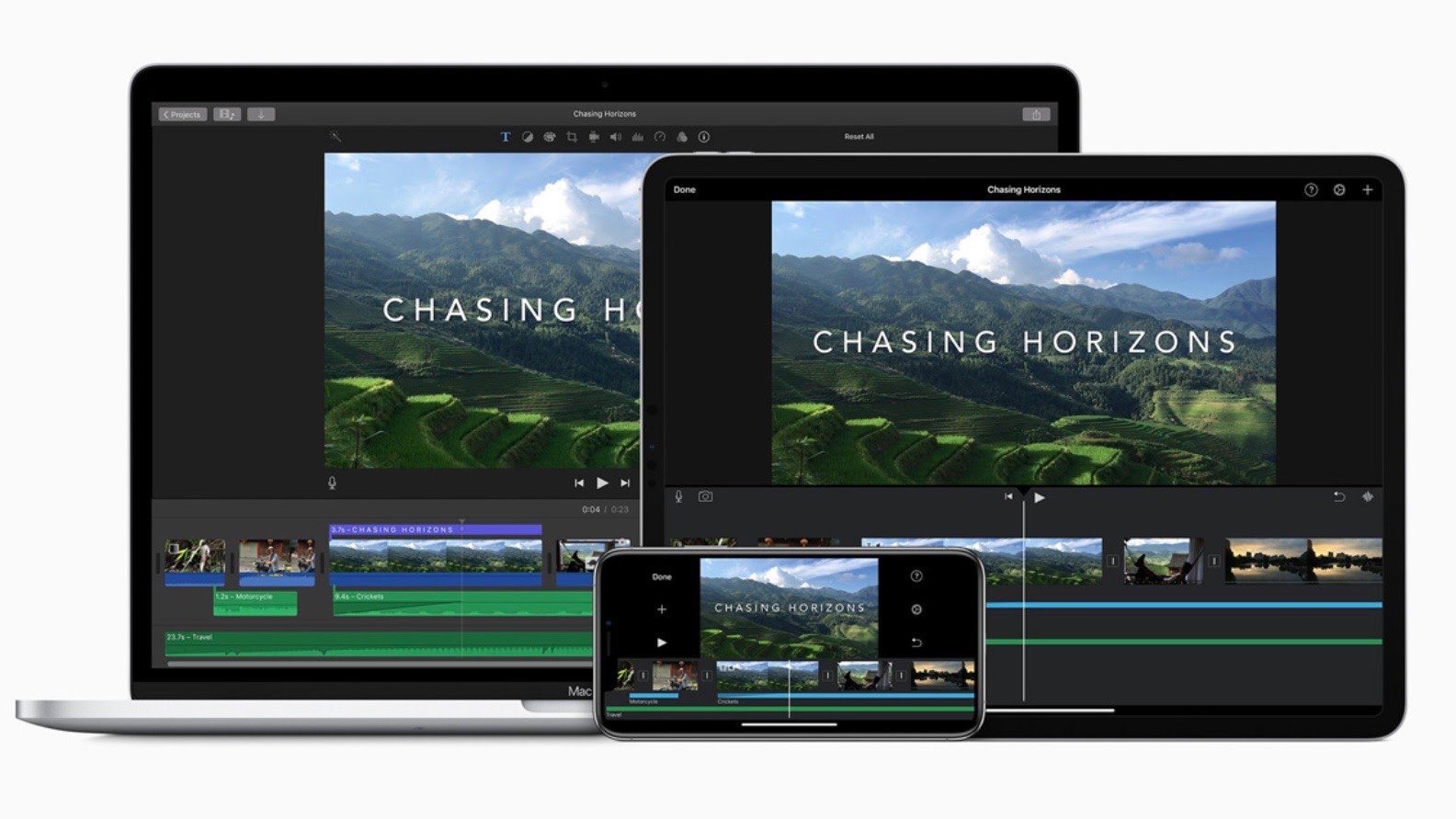
کاهش حجم فیلم در آیفون و مک با استفاده از سایت Clideo
اگر فضای محدودی در آیفون و مک خود دارید، به احتمال زیاد نصب اپلیکیشن برای شما خوشایند نیست. سایتهای بسیاری برای کاهش حجم فیلم در آیفون و مک وجود دارند که یکی از آنها، Clideo.com است. اگر با اضافه شدن نشانی سایت به فیلم مشکلی ندارید و فقط کاهش حجم فیلم در آیفون و مک برایتان اهمیت دارد، مراحل زیر را انجام دهید:
- در مرورگر سافاری، آدرس سایت را بنویسید یا نام آن را در گوگل جستوجو کنید.
- اکنون در سایت Clideo، روی Compress و سپس روی Choose File کلیک کنید.
- سپس فیلم دلخواه خود را برای بارگذاری در سایت انتخاب کنید.
- اکنون منتظر بمانید فرآیند کاهش حجم به پایان برسد. زمان انتظار با حجم فیلم شما رابطه مستقیمی دارد.
- پس از اتمام فرآیند کاهش حجم فیلم در آیفون و مک، روی دانلود کلیک کنید. میتوانید از بین گوگل درایو یا دراپ باکس، یکی را برای ذخیره فیلم انتخاب کنید. همانطور که تصویر مشاهده میکنید، آدرس سایت روی تصویر شما گذاشته خواهد شد.
پیشنهاد ویژه : پاور بانک مگ سیف
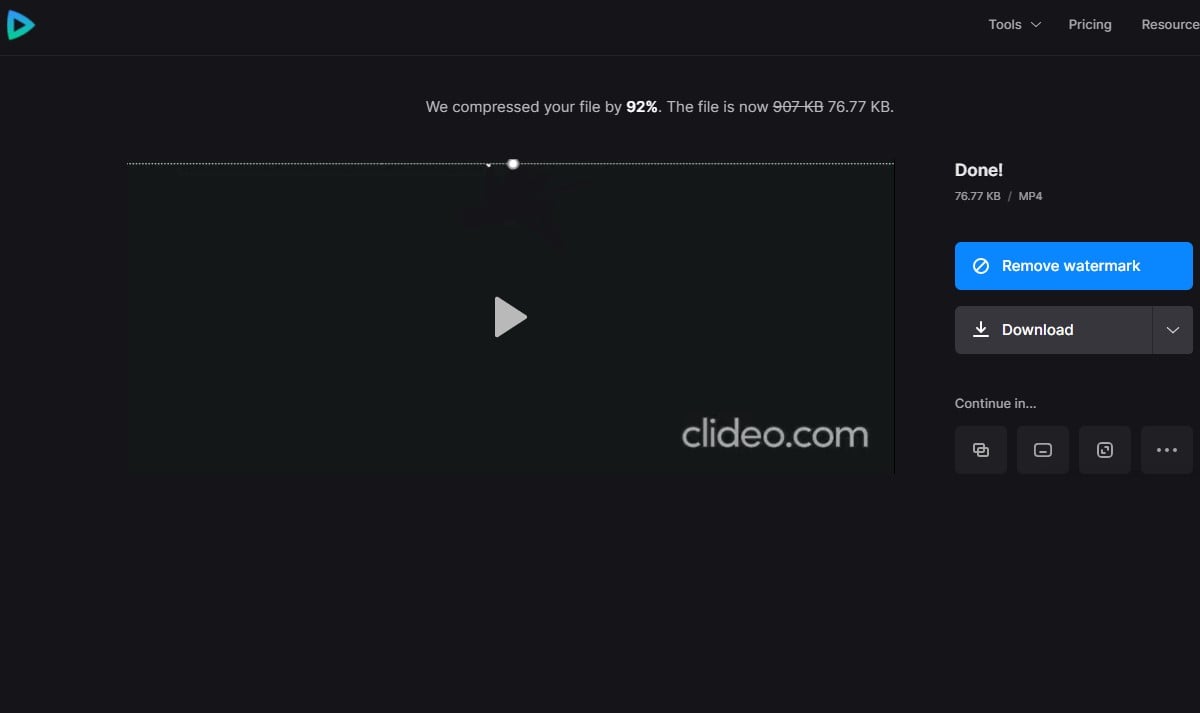
کاهش حجم فیلم در مک با استفاده از نرمافزار iMovie
برنامههای بسیاری برای کاهش حجم فیلم در آیفون و مک وجود دارد که یکی از آنها iMovie است. نیازی به نصب این نرمافزار در سیستمعامل مکینتاش نیست؛ زیرا یک نرمافزار پیشفرض محسوب میشود. اگر نتوانستید iMovie را پیدا کنید، میتوانید آن را از اپ استور نصب کنید.
- پس از باز کردن برنامه، گزینه Create New and Movie را انتخاب کنید.
- اگر به بخش بالای صفحه نگاه کنید، گزینه File را میبینید. روی آن کلیک کنید. سپس روی Import Media کلیک کنید.
- به مکان فیلم مورد نظر خود برید و آن را انتخاب کنید.
- پس از اضافه شدن فیلم به نرمافزار، ابتدا روی File، سپس Share و در نهایت روی گزینه File کلیک کنید.
- در صفحه کوچک جدید، کیفیت و رزولوشن فیلم را تغییر دهید. همچنین برای گزینه Compress، گزینه Faster را برای آن انتخاب کنید.
- روی Next کلیک کنید. در این صفحه جدید میتوانید نام فیلم را تغییر دهید و محل ذخیره آن را در مک تعیین کنید.
- در آخر، روی Save کلیک کنید.
بیشتر بخوانید : آموزش ساخت اپل آیدی رایگان
کاهش حجم فیلم در مک با استفاده از برنامه QuickTime
این نرمافزار نیز یکی از برنامههای پیشفرض مکینتاش است. برای کم کردن حجم ویدیو، این مراحل را انجام دهید:
- برنامه ذکرشده را باز کنید.
- در بالای صفحه، File و سپس Import کلیک کنید تا فیلم مورد نظر شما به برنامه اضافه شود.
- سپس دوباره File را انتخاب کنید و روی Export As کلیک کنید.
- در صفحه جدید، میتوانید رزولوشن را تغییر دهید. به یاد داشته باشید رزولوشون فیلم رابطه مستقیمی با کیفیت فیلم دارد.
- در آخر، پس از نامگذاری فیلم، روی گزینه Save کلیک کنید تا کاهش حجم ویدیو آغاز شود.
سخن آخر
با روشهای مختلف کاهش حجم فیلم در آیفون و مک، دیگر نگران کمبود فضای ذخیره نخواهید بود. همچنین میتوانید آنها در کوتاهترین زمان در شبکههای اجتماعی و سایت مورد نظر خود بارگذاری کنید. همانطور که مشاهده کردید، کاهش حجم فیلمها، کار سخت و پیچیدهای نیست و فقط لازم است مراحل را طبق آنچه گفته شد در دستگاه خود انجام دهید. اگر برنامههای دیگری برای کاهش حجم فیلم در آیفون و مک میشناسید، آنها را در کامنتها معرفی کنید.







